Înregistrarea datelor de imagine pentru utilizare ca fundal
Este posibil ca această caracteristică să nu fie disponibilă când sunt utilizate anumite medii de operare.
Puteţi să selectaţi un fişier bitmap (.bmp) şi să îl înregistraţi ca fundal nou. De asemenea, puteţi să modificaţi şi să înregistraţi unele din setările unui fundal existent. Un fundal inutil poate fi şters.
Înregistrarea unui nou fundal
Deschideţi fereastra de configurare a driverului de imprimantă
Faceţi clic pe Marcaj/fundal... (Stamp/Background...) de pe fila Configurare pagină (Page Setup)
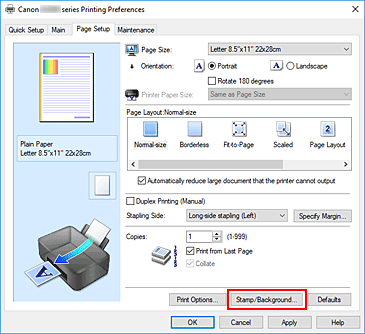
Se deschide caseta de dialog Marcaj/fundal (Stamp/Background).
Faceţi clic pe Selectare fundal... (Select Background...)
Se deschide caseta de dialog Setări fundal.
Selectarea datelor de imagine pentru înregistrare ca fundal
Faceţi clic pe Selectare fişier... (Select File...). Selectaţi fişierul bitmap (.bmp) de destinaţie, apoi faceţi clic pe Deschidere (Open).
Specificaţi alinierea şi densitatea fundalului
Specificaţi metoda de aliniere şi densitatea bitmapului de fundal în timpul vizualizării ferestrei de examinare.
Salvarea fundalului
Faceţi clic pe fila Salvare setări (Save settings) şi introduceţi un titlu în caseta Titlu (Title), apoi faceţi clic pe Salvare (Save).
Faceţi clic pe OK la afişarea mesajului de confirmare. Notă
Notă- La începutul sau sfârşitul unui titlu nu se pot introduce spaţii, caractere tab şi caractere de retur.
Finalizarea configurării
Titlul înregistrat apare în lista Fundaluri (Backgrounds).
Modificarea şi înregistrarea unor setări pentru fundal
Selectarea fundalului pentru care urmează a se modifica setările
Selectaţi caseta Fundal (Background) din caseta de dialog Marcaj/fundal (Stamp/Background). Apoi din listă, selectaţi titlul fundalului pe care doriţi să-l modificaţi.
Faceţi clic pe Selectare fundal... (Select Background...)
Se deschide caseta de dialog Setări fundal (Background Settings).
În timpul vizualizării ferestrei de examinare, specificaţi fiecare element de pe fila Fundal (Background)
Salvarea fundalului
Faceţi clic pe Salvare cu suprascriere (Save overwrite) de pe fila Salvare setări (Save settings). Când doriţi să salvaţi fundalul cu alt titlu, introduceţi un nou titlu în caseta Titlu (Title) şi faceţi clic pe Salvare (Save).
Faceţi clic pe OK la afişarea mesajului de confirmare.Finalizarea configurării
Titlul înregistrat apare în lista Fundaluri (Backgrounds).
Ştergerea unui fundal inutil
Faceţi clic pe Selectare fundal... (Select Background...) din caseta de dialog Marcaj/fundal (Stamp/Background)
Se deschide caseta de dialog Setări fundal (Background Settings).
Selectarea fundalului pentru ştergere
Selectaţi titlul fundalului pe care doriţi să-l ştergeţi din lista Fundaluri (Backgrounds) de pe fila Salvare setări (Save settings), apoi faceţi clic pe Ştergere (Delete).
Faceţi clic pe OK la afişarea mesajului de confirmare.


